오랬동안 파일질라를 사용했고 만족해하면서 사용하고 있습니다. FTP 등으로 많은 일을 하는 것은 아니므로 큰 기능은 필요는 없지만 하는 작업에서 크게 문제된게 없으므로 불만없이 사용해왔습니다.
그런데 이번에 하드 부팅에 맛이가면서 여러 시도를 한끝에 다시 컴퓨터를 복구시킬 수 있었습니다. 그리고 만사불여튼튼이라고 snapshot으로 백업을 했습니다. 그리고 며칠 후 PC 설정이 마음에 들지않아 Sna[shop으로 복구를 했습니다. 복구는 성공적으로 끝났고 루루랄라 PC를 사용했습니다.
이런저런 프로그램을 사용하는데 파일질라에 문제가 있는겁니다. 제가 사사용하는 호스팅업체는 일반 FTP가 아닌 SFTP만을 사용하게 되어 있어(이게 보안에 더 좋다고 하네요) 일반적으로 사이트매니저를 사용하고는 하는데 이게 제대로 열리지 않는 겁니다. 아래처럼 메세지가 뜨면서…
‘C:\Users\사용자 계정\AppData\Roaming\FileZilla\sitemanager.xml’ 파일을 불러들이지 못했습니다.
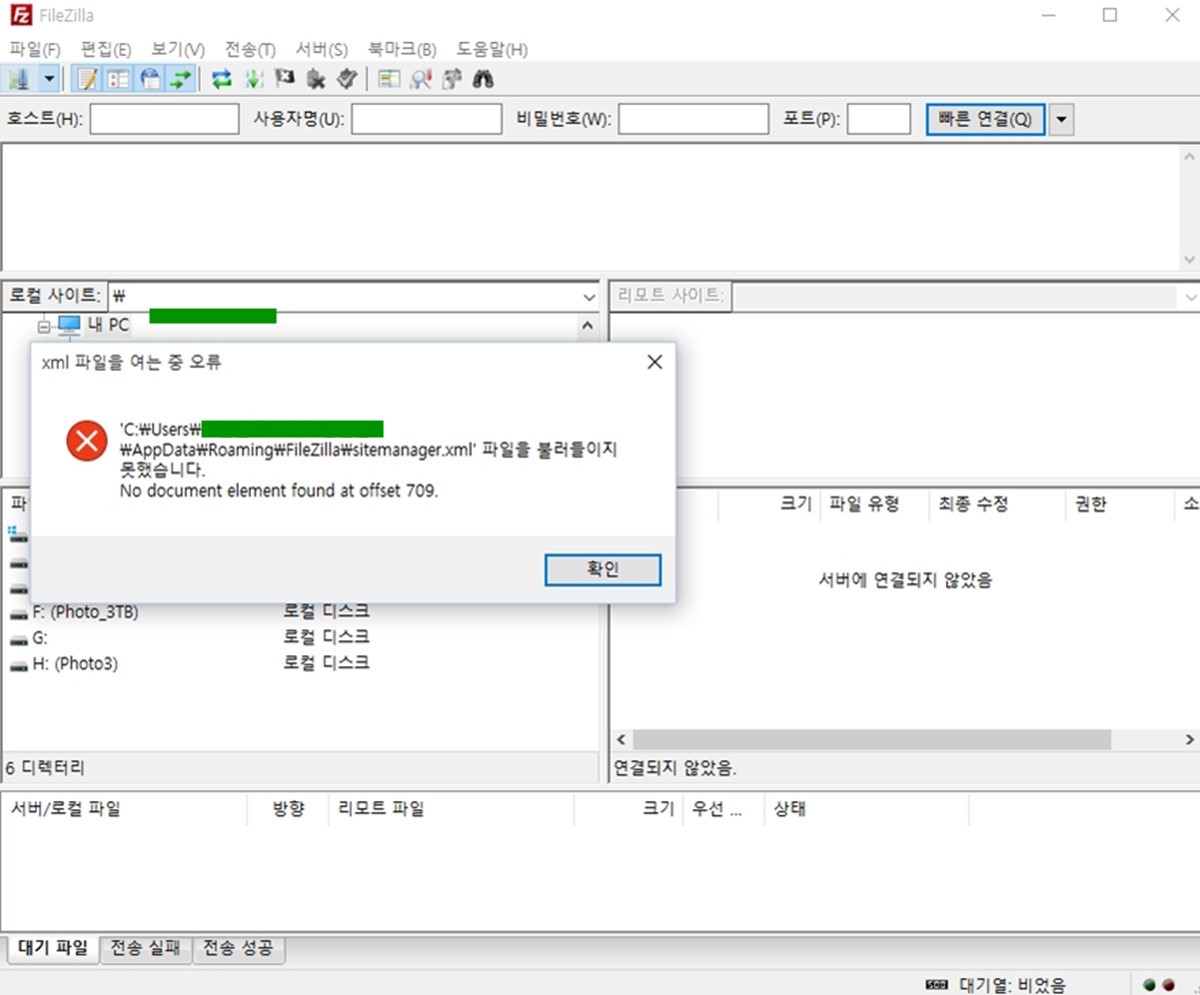
메세지의 내용은 사이트매니저 파일을 불러들이지 못한다는 것입니다.
폴더를 확인해보면 관련 파일은 있습니다. 어떤 이유로 파일이 깨진 것 같은데 이상하게 여러번 프로그램을 지우고 다시 설치를 해도 같은 증상은 계속됩니다.
이 문제를 해결하기위해 검색을 거듭하니 아주 간단한 해결책이 나오네요. 진리의 삭제
사이트관리자 에러 – 예상외로 간단한 해결 방법 – 해당 파일을 지우고 다시 세팅한다…
이 문제를 해결하기위해 인터넷을 뒤지고 짤은 영어로 답을 찾은 결과는 두가지 해결 방법이 있다고 나오네요.
첫째는 당연하겠지만 해당 파일을 열어서 에러를 수정하는 것이고
둘째는 해당 파일을 지우고 다시 생성하는 방법입니다.
이쉽게도 이쪽 지식이 짧아서 파일 자체의 오류를 수정할 능력은 않되고 두번째의 무식(?)한 방법으로 지우고 다시 생성하는 방법을 택하기로 했습니다.
먼저 ‘C:\Users\사용자 계정\AppData\Roaming\FileZilla 폴더로 이동해서 sitemanager.xml 파일을 지웁니다.
항상 무엇을 지울때마다 듣는 이야기지만 백업을 권합니다. 나중에 어떤일이 있을지는 아무도 모르므로..
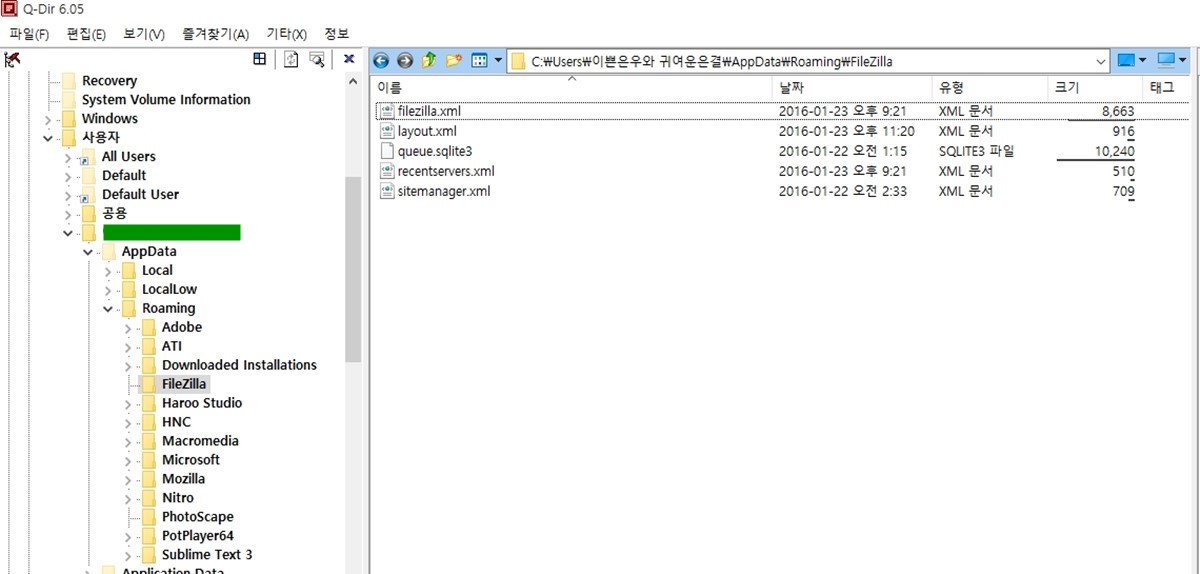
다음으로 파일질라를 실행시킵니다. 이때는 사이트매니저 파일이 없으므로 사이트매니져 아이콘을 눌러도 아무 반응이 없습니다.
이를 생성시켜주려면 파일 > 사이트관리자를 눌러서 새롭게 구성해 줍니다.
아래 이미지는 사이트관리자 메뉴 모습입니다.
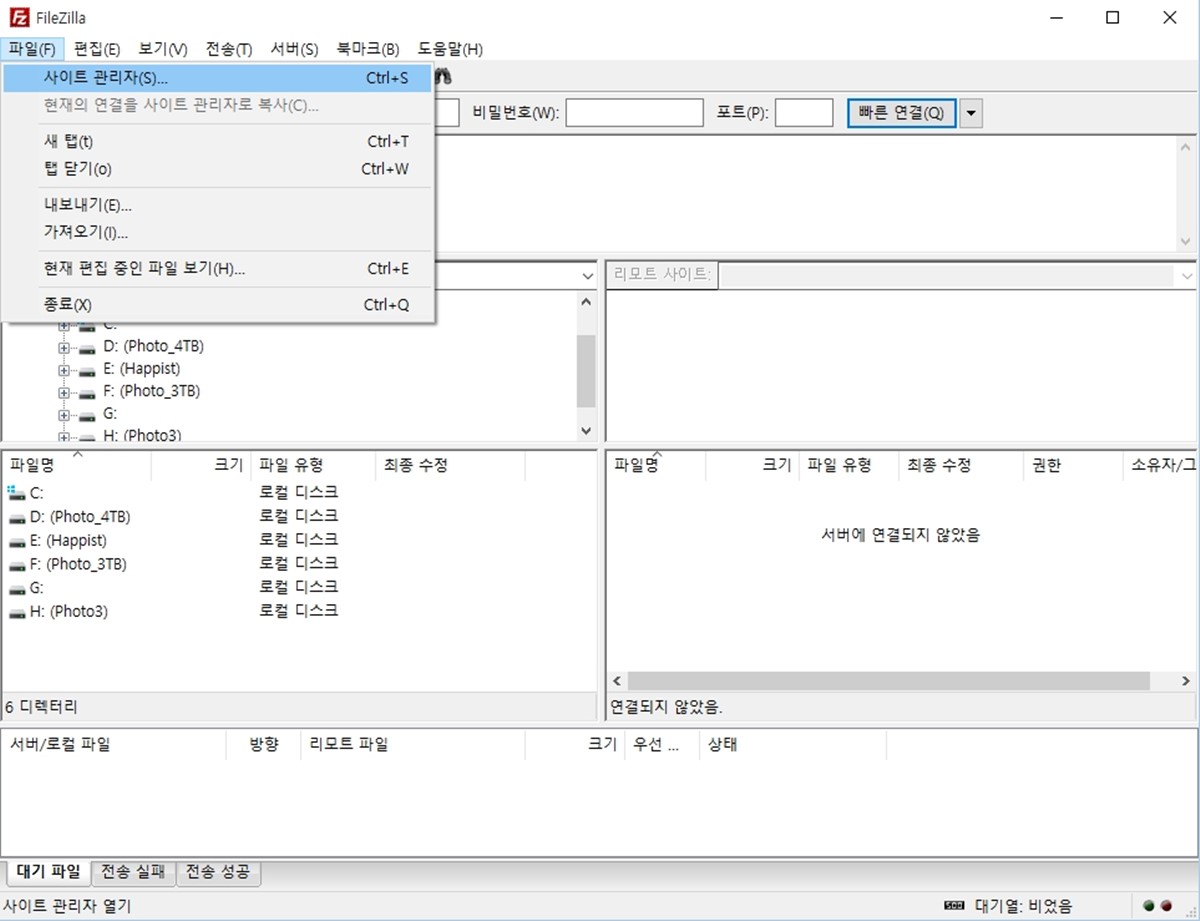
아래는 사이트매니저로들어가 사이트 리스트를 등록하는 모습입니다. 이 하나만 등록 시키면 정상적으로 아이콘으로 사이트매니져를 사용할 수 있습니다.
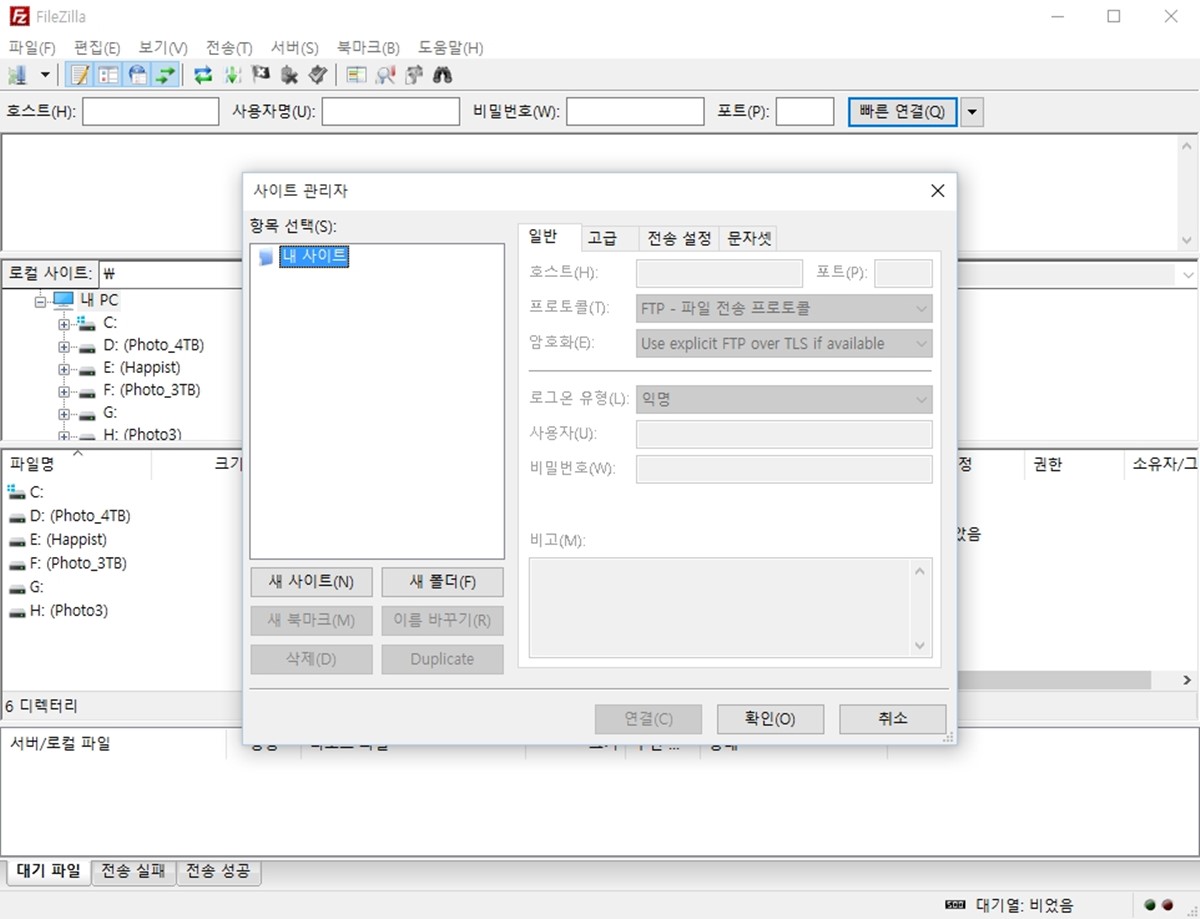
파일질라 에러 – 간단하게 삭제하고 실행하면 자동 생성된다
사이트매니저가 아닌 파일질라 에러가 생기는 경우도 있습니다.
이 경우도 ‘C:\Users\사용자 계정\AppData\Roaming\FileZilla 폴더로 이동해서filezilla.xml파일을 지웁니다.
이 경우는 별도 작업을 하지않아도 자동으로 해당 파일을 생성해 사용할 수 있게 됩니다.
이 경우도 마찬가지로 백업을 해놓은게 좋습니다. 만사불여튼튼
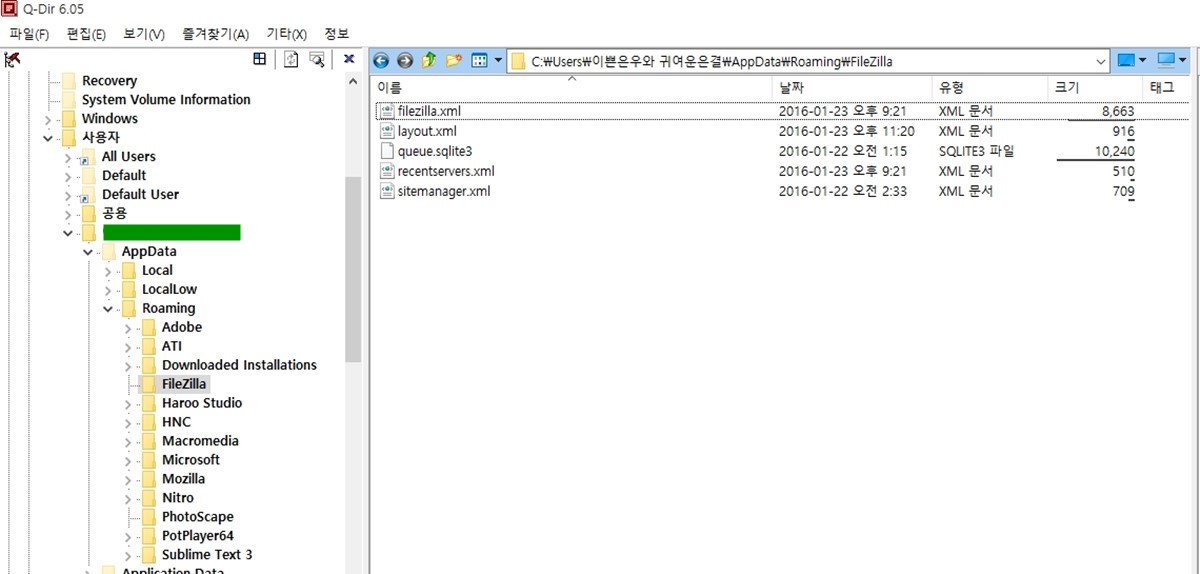
파일질라는 무료로 사용할 수 있는 FTP Clinet 중에서도 가장 안심하고 사용할 수 있다고 정평이 나있는 프로그램입니다.
그러데 이 프로그램을 사용한지 수년만에 처음 만나는 에러를 만나 그 해결 과정을 간략히 정리해 보았습니다.
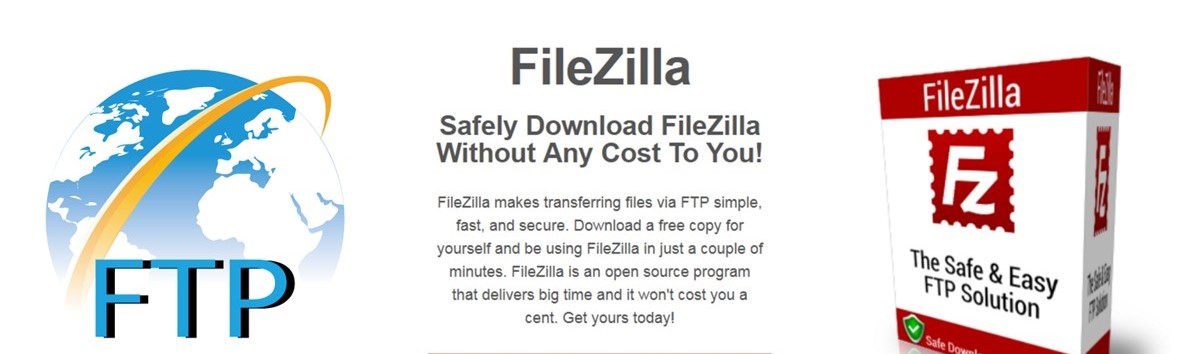
새롭게 뉴스레터를 시작했습니다.
1️⃣ 주식 등 투자 정보 : 기업 분석, IB 투자의견 등 투자 관련 내용
..... 테슬라 실적 및 IB들의의 테슬라 투자의견
2️⃣ 사례 및 트렌드 : 사례연구와 트렌드 관련 괜찮은 내용
.....유튜브와 경쟁대신 구독 전환한 비디오 플래폼 비메오 사례
